在哪里设置电脑开机密码(开机密码设置的技巧和方法)
【 xiumi360.com - 数码家电 】

如何设置开机密码呢?这里以 Windows 7 和 Windows 10 系统为例,介绍开机密码的设置方法。
1. Windows 7 系统
①单击“开始”按钮,选择“控制面板”选项,打开“控制面板”窗口。

②在“控制面板”窗口中选择“用户账户①”,打开“用户账户”的设置窗口。

③如果没有设置密码,单击“为您的账户创建密码”。

④输入新密码后,单击“创建密码”按钮即可。

操作截图中“帐户”的正确写法应为“账户”。
⑤如果已设置密码,可单击“更改密码”。

⑥按照提示更改密码,最后单击“更改密码”按钮即可。

2. Windows 10 系统
①使用类似方法打开“控制面板”窗口。

②在“控制面板”窗口中单击“用户账户”。

③在“用户账户”的设置窗口中单击“更改账户类型”。

④在“管理账户”的设置窗口中选择“本地账户”。

⑤如果没有设置密码,单击“更改账户”的“创建新密码”选项;如果已经设置过密码,单击“更改密码”选项,按提示操作即可更改密码。

免责声明:本文内容源自网络,由用户上传,版权归原作者所有,本站不存储mp3等牵扯版权的文件,文字如有侵权请联系删除!
本文地址:https://www.xiumi360.com/shenghuo/6810.html